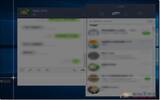虽然第三方秀图软件相当多,但发觉功能越来越多,似乎没有那么的轻巧实用,个人还是一直使用Windows 7内建的相片检视器程式,但Windows 8/10的相片App一直让我有些水土不服,假如是从Windows 7/8升级至Windows 10仍然会保留传统的相片检视器程式,若是全新干净安装的Windows 10,已经看不到好用的相片检视器程式,不用担心,只要稍微技巧的设定就可以让你的"相片检视器"程式起死回生。

Winodws 8有传统的桌面与新的动态砖的界面操作,当然应用程序就有Windows 8 Style的应用程序与传统的视窗应用程序,然而Windows 8的预设思维均是以平板为考量,许多的预设的档案关联都是使用Windows 8 Style UI的应用程序来开启,而我因为写作常常需要使用看图程式,偏偏预设的就以全屏幕的相片程式运作,造成我一些困扰,你怀念原来的传统视窗相片检视器程式吗?
Windows 10虽然改良了也以视窗方式来运作,老实说功能比传统的"相片检视器"强,且界面也漂亮许多,但是最为诟病的是那缓慢的速度,假如是从Windows 7/8升级至Windows 10仍然会保留传统的相片检视器程式,全新安装的Windows 10,其实也有"相片检视器"程式,只不过被隐藏起来了,想要要使用"相片检视器"程式来当成预设的看图程式吗?就让我们一起学习来打开这个封印。
▼首先来看看Windows 10的的相片App,虽然把全屏幕的画面显示感程式窗模式,但骨子里还是Windows 8 Style UI的App,除了秀图外,还可以让你裁剪,旋转,亮度、色彩调整、增强,甚至可以为你的照片消除红眼,功能算是中规中局,在平板上使用还不错用。由于非实质的桌面应用程序,其速度与接受度上大打折扣。

▼如是从Windows 7/8升级至Windows 10,可以进入开始功能表选单上的"设定"。
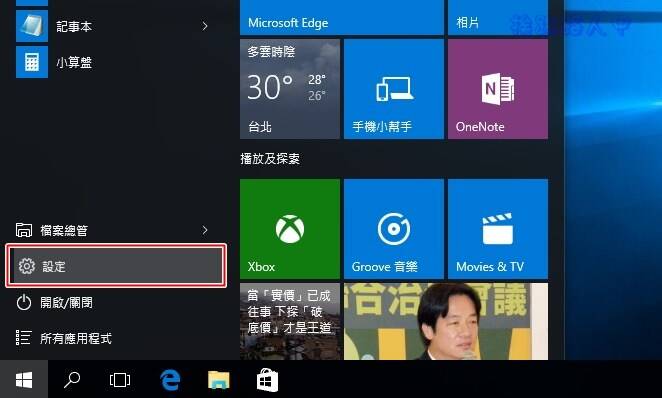
▼接着点选"系统"来进入其有关显示、通知、应用程序与电源的相关设定。
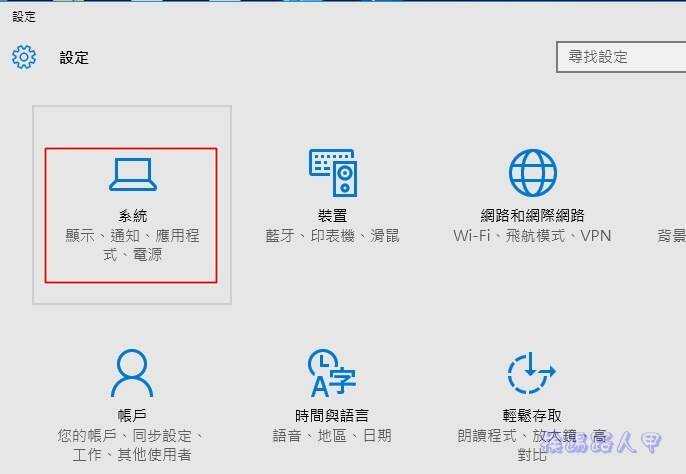
▼左边选择"预设应用程序"选项,右边会列出应用类型主要开启的预设程式,请卷动找寻到"相片检视器"并点选,假如你从Windows 7/8升级至Windows 10,那应该会看到有"Windows相片检视器"选项。下图是笔者全新安装干净的Windows 10画面,所以没出现"Windows相片检视器"可选择,预设值是使用Windows 10的"相片"App,想要使用传统的"Windows相片检视器"怎么办?
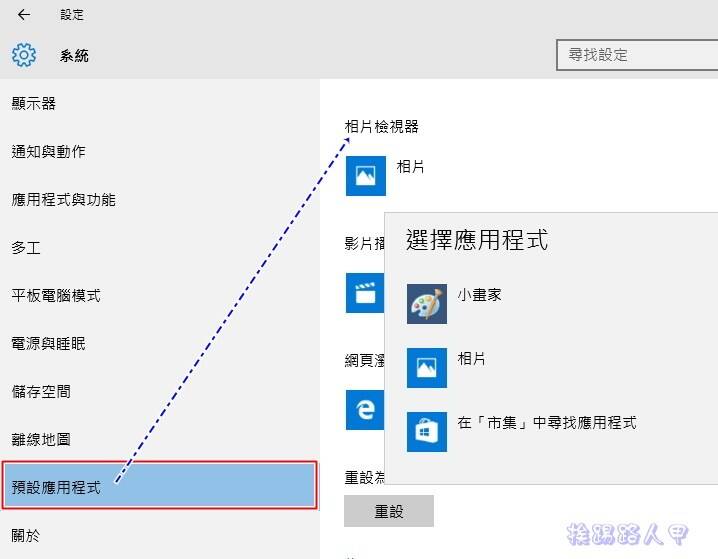
▼其实你可以到这里下载一个"PhotoViewer.reg"修改登入结构的档案,下载后敲两下鼠标执行。
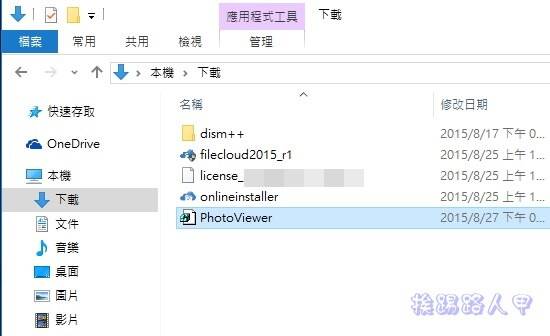
▼因要写入系统的登入结构,无法辨认发行者,所以出现安全性警告的视窗,点选〔执行〕来继续。
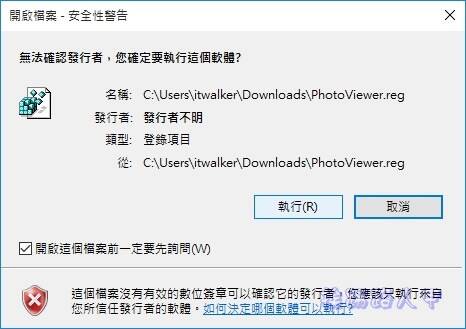
▼因为需要使用到"系统管理员身份"的权限 ,所以会出现使用者账户的允许视窗确认,按下"是"来继续。
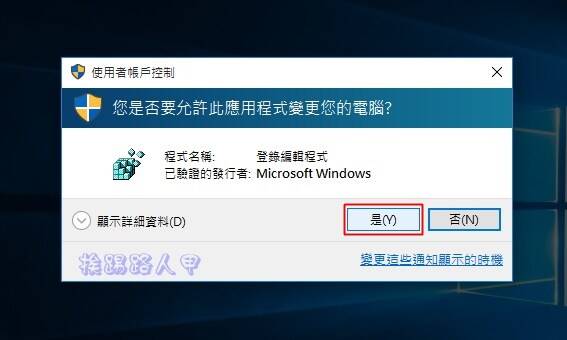
▼在写入登入结构档时会再次的确认,如果你担心会造成元件无法正确工作,可以选择不信任的〔否〕,笔者运作了一阵子无发生任何的诡异状况,可以大胆地按下〔是〕来修改(如果不放心请确认前自行备份还原点)。
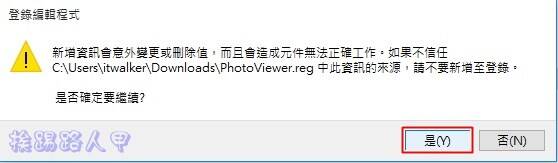
▼成功加入后出现如下视窗,请按〔确定〕来离开。
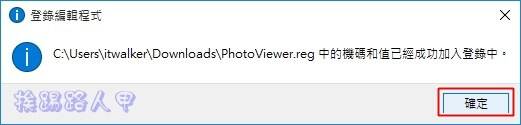
▼再次的进入预设应用程序的画面,选择"相片检视器"预设开启的应用程序,结果发现"Windows 相片检视器"已出现在选单中,点选"Windows 相片检视器"来改变为预设开启的应用程序。
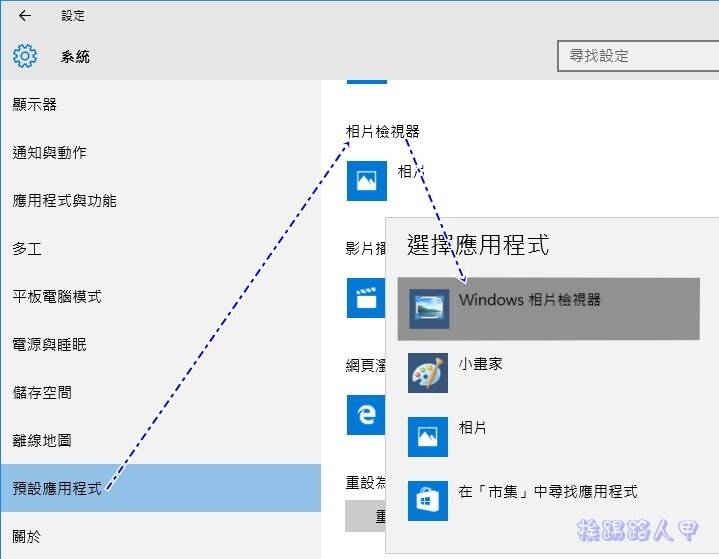
▼果然点选照片自动开启的是"Windows 相片检视器",不再是Windows 8 Style UI的"相片"App。

▼假如你无法下载"PhotoViewer.reg"档,自己DIY也不太难,只要将下面文字存成文字档,再将档修改成"PhotoViewer.reg"即可。
Windows Registry Editor Version 5.00; Change Extension's File Type[HKEY_CURRENT_USER\Software\Classes\.jpg]@="PhotoViewer.FileAssoc.Tiff"; Change Extension's File Type[HKEY_CURRENT_USER\Software\Classes\.jpeg]@="PhotoViewer.FileAssoc.Tiff"; Change Extension's File Type[HKEY_CURRENT_USER\Software\Classes\.gif]@="PhotoViewer.FileAssoc.Tiff"; Change Extension's File Type[HKEY_CURRENT_USER\Software\Classes\.png]@="PhotoViewer.FileAssoc.Tiff"; Change Extension's File Type[HKEY_CURRENT_USER\Software\Classes\.bmp]@="PhotoViewer.FileAssoc.Tiff"; Change Extension's File Type[HKEY_CURRENT_USER\Software\Classes\.tiff]@="PhotoViewer.FileAssoc.Tiff"; Change Extension's File Type[HKEY_CURRENT_USER\Software\Classes\.ico]@="PhotoViewer.FileAssoc.Tiff"
延伸阅读:
- 将Windows 10打包放入USB装置,轻松把玩Windows to go行动系统
- 免费的Windows 7/8/10系统优化工具 - Kaspersky Cleaner
- Windows 10 开启"工作管理员"的11种方法